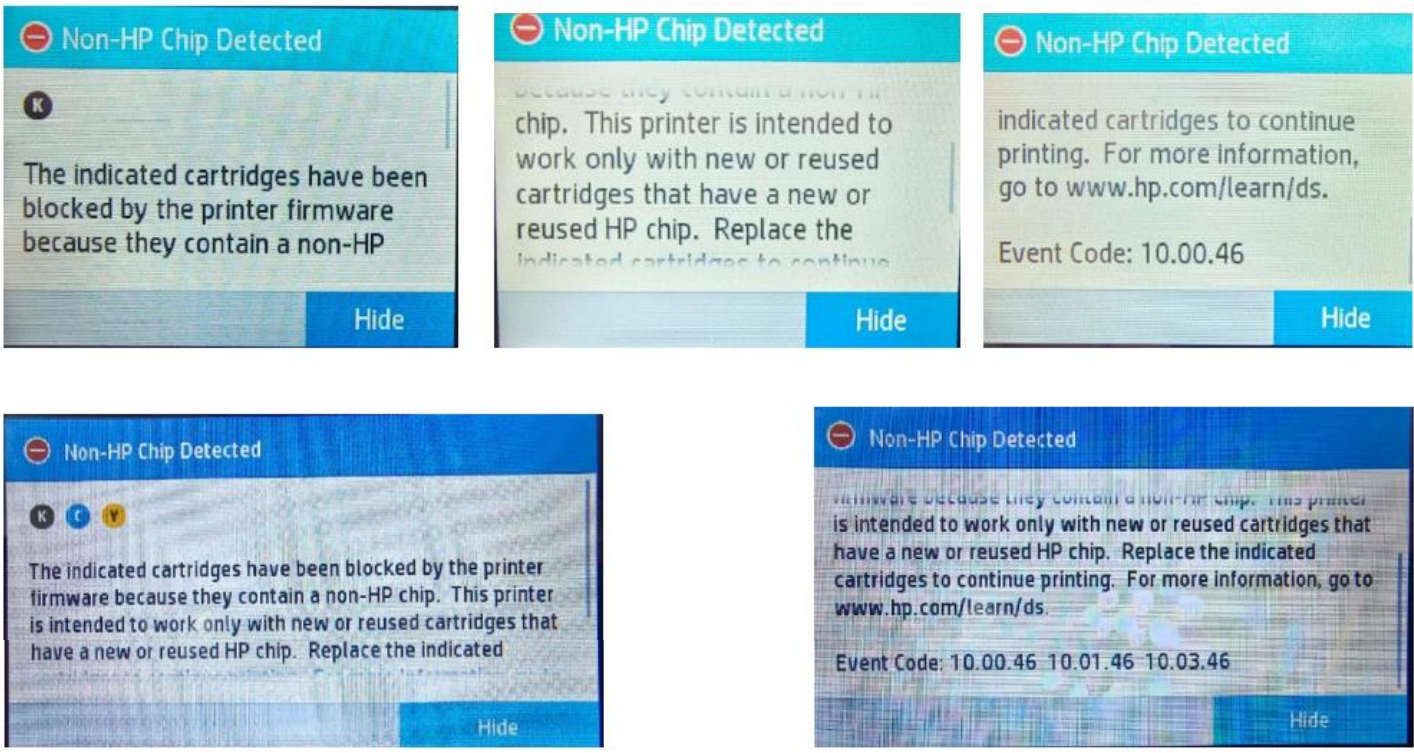Con l'avvicinarsi delle vacanze, i lettori stanno segnalando un altro aggiornamento del firmware HP che ha un impatto sui prodotti aftermarket.
Sconsigliamo tutti gli aggiornamenti del firmware sulle stampanti a causa del rischio di bloccare le cartucce aftermarket. Un recente aggiornamento del firmware ha un impatto su alcune delle stampanti HP più recenti. Una volta installato, la stampante visualizzerà un messaggio di errore che dice: "Le cartucce indicate sono bloccate poiché contengono chip non HP. Codice evento: 10.00.46."
I lettori riferiscono che l'aggiornamento del firmware si avvia automaticamente quando si è connessi e così, il nuovo firmware viene installato. Una volta installato, la stampante mostrerà un messaggio di errore che dice: "Le cartucce indicate sono state bloccate poiché contengono chip non HP. Codice evento: 10.00.46." Non c'è una notifica separata per confermare l'installazione del firmware.
Per quanto ne sappiamo, sono interessati i seguenti modelli:
- Serie CF259A/CF259X: HP LaserJet Pro M404n/404dn/404dw, HP LaserJet Pro MFP M428dw/M428fdn/M428fdw, HP LaserJet Enterprise M406dn/MFP M430f, HP LaserJet Pro M304a
- Serie W2030A/W2030X/W2031X/W2032X/W2033X: HP Color LaserJet Pro M454dn/M454dw, HP Color LaserJet Pro MFP M479dw/M479fdn/M479fdw, HP Color LaserJet Pro M454nw HP Color LaserJet Enterprise M455dn, HP Color LaserJet Enterprise MFP M480f, HP Color LaserJet Managed E45028
Gli utenti sono avvisati di non confermare manualmente l'aggiornamento del firmware e di disabilitare gli aggiornamenti automatici del firmware della stampante HP, per ridurre il rischio di aggiornamenti che bloccano automaticamente i materiali di consumo aftermarket.
Per disabilitare gli aggiornamenti automatici per le stampanti serie W2030A/W2030X:
- Fare clic su Setup sul display della stampante (icona dell'ingranaggio)
- Fare clic su "Servizi"
- Fare clic su "Aggiornamento LaserJet", quindi su "Gestisci gli aggiornamenti"
- Fare clic su "Controllo automatico" e impostare un segno di spunta su "Off", quindi ripetere il processo per la voce "Consenti aggiornamenti"
Per le stampanti serie CF259A/CF259X:
- Premere il pulsante "OK" e poi la scheda "Impostazioni"
- Cliccare sul menu e premere "Aspettativa di stampa"
- Poi premere la voce di menu "Aggiorna firmware"
- Nella voce di menu "Aggiorna firmware" troverete le impostazioni: "Aggiorna impostazioni" e "Consenti aggiornamenti"
- In entrambi i punti impostare il segno di spunta su "off"

 English
English